آموزش تبدیل گوگل داکس به پی دی اف در کامپیوتر و موبایل
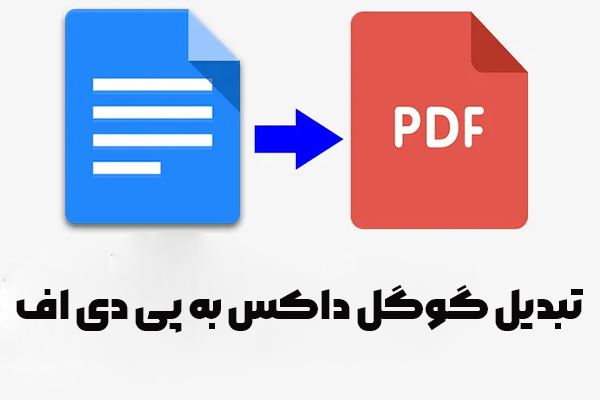
فایلهای Google Docs یکی از جدیدترین گزینههایی هستند که شرکت گوگل در اختیار کاربران قرار داده است. با استفاده از گوگل داکس، امکان دسترسی همزمان چندین کاربر به یک فایل مشخص فراهم شده است. پس از دسترسی هر کاربر به این فایلها، امکان تبدیل گوگل داکس به پی دی اف هم در کامپیوتر و هم در گوشیهای موبایل فراهم شده است.
امروز در این مقاله از ایده آل تک، ما قصد داریم تا روشهای مختلف کانورت گوگل داکس به پی دی اف را به صورت کامل به شما آموزش دهیم. پس در ادامه با ما همراه باشید.
دلایل تبدیل فایل گوگل داکس به PDF
در اختیار داشتن فایلهای PDF این امکان را به شما خواهد داد که بدون هیچ دردسر و افت کیفیتی، فایلهای مهمتان را با هر کسی که دوست دارید به اشتراک بگذارید. بسیاری از افراد ترجیح میدهند که این فایلهای مهمشان را با استفاده از Google Docs با دیگران به اشتراک بگذارند.
در ادامه ما قصد داریم تا سه روش مختلف تبدیل فایلهای گوگل داکس به پی دی اف را به صورت تصویری به شما آموزش دهیم:
روش اول: دانلود فایل Google Doc به صورت PDF
برای تبدیل گوگل داکس به پی دی اف از طریق این روش، 2 مرحله را پیش رو خواهید داشت:
مرحله اول این است که در منوی اصلی گوگل داکس، باید روی گزینه File کلیک کنید و از لیست گزینههای پیش رو، Download را انتخاب کنید.
در مرحله بعدی باید از بین گزینههای پیش رو، روی PDF (.pdf) کلیک کنید.
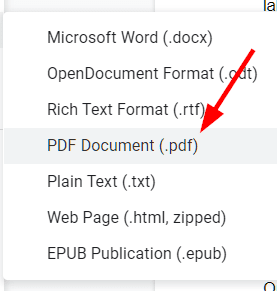
به همین راحتی تبدیل گوگل داکس به PDF انجام خواهد گرفت.
روش دوم: ارسال فایل گوگل داکس به صورت PDF
روش دیگر تبدل گوگل داکس به پی دی اف، ارسال فایلهای فرمت Google Docs به صورت پی دی اف است.
برای انجام این کار باید در گوگل داکس روی منوی File کلیک کنید. سپس گزینه Email و در نهایت Email this file را انتخاب کنید.
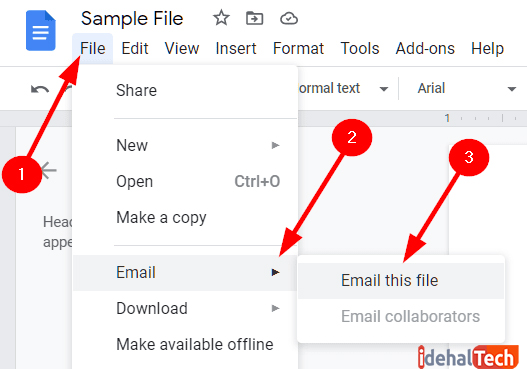
از لیست پیش رو، گزینه PDF را انتخاب کنید و در نهایت روی گزینه Send کلیک کنید. با استفاده از این روش، شما میتوانید فایل مورد نظر را برای خود به صورت PDF ارسال کنید و با دانلود کردن آن از Mail Box، فایل PDF را در دسترس داشته باشید.
روش سوم: باز کردن فایل گوگل داکس در برنامه PDFelement
PDFelements نرمافزاری است که خیلی راحت میتوانید تبدیل گوگل داکس به پی دی اف را در آن انجام دهید. بعد از اینکه فایل مورد نظر را در نرم افرار PDFelements باز کردید، با کلیک روی گزینه Edit، میتوانید هر تغییری که دوست دارید، روی فایل مورد نظرتان اعمال کنبد.
برای دانلود و نصب این برنامه در دستگاههای اندروید و آیفون، روی یکی از لینکهای زیر ضربه بزنید:
امکان ایجاد تغییراتی مثل ویرایش متن، اضافه کردن عکس، کراپ کردن تصاویر، اضافه کردن یادداشت به متنها و تبدیل گوگل داکس به پی دی اف و… را خواهید داشت.
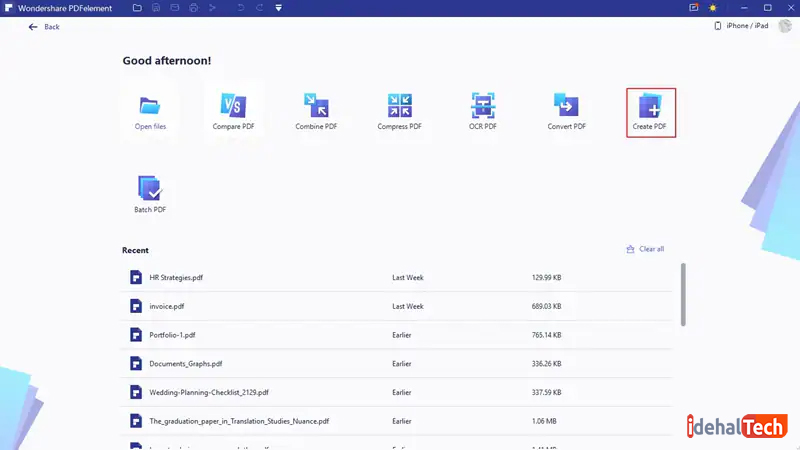
ذخیره فایل داکس به صورت PDF در کامپیوتر
ساده ترین روش برای تبدیل فایل داکس به پی دی اف در کامپیوتر، ذخیره آن به صورت یک فایل PDF است. در ادامه ذخیره کردن و تبدیل Google docs به PDF در کامپیوتر را آموزش خواهیم داد:
- برای این کار کافیست فایل گوگل داکس را باز کنید.
- منوی File را انتخاب کنید و روی گزینه Print کلیک کنید. (روش دیگر برای دسترسی سریعتر به این گزینه، فشار دادن همزمان دو دکمه Ctrl و P است).
با انجام دادن این کار، فایل مورد نظر به صورت PDF در کامپیوتر ذخیره میشود و به آن دسترسی خواهید داشت.
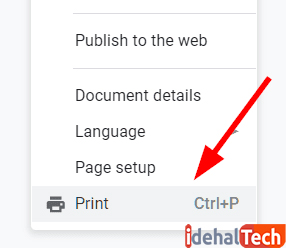
تبدیل گوگل داکس به پی دی اف در موبایل
در این بخش قصد داریم تا روشهای تبدیل گوگل داکس به پی دی اف در گوشیهای اندروید و آیفون را شما آموزش دهیم:
تبدیل گوگل داکس به پی دی اف در اندروید
برای انجام این کار کافیست فایل گوگل داکس مورد نظر را در گوشی باز کنید و روی سه دایره روی هم در بالای صفحه سمت راست بزنید.
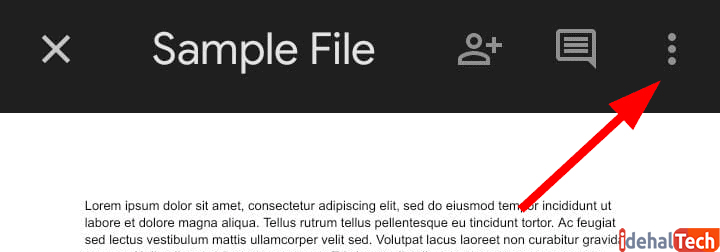
حالا در منویی که به نمایش در آمده است، باید گزینه Share & Export را انتخاب کنید.
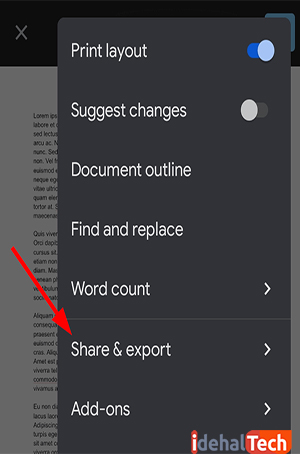
حالا باید گزینه save as را انتخاب کنید تا بتوانید از بین فرمتهای پیش رو، یکی از انتخاب کنید.
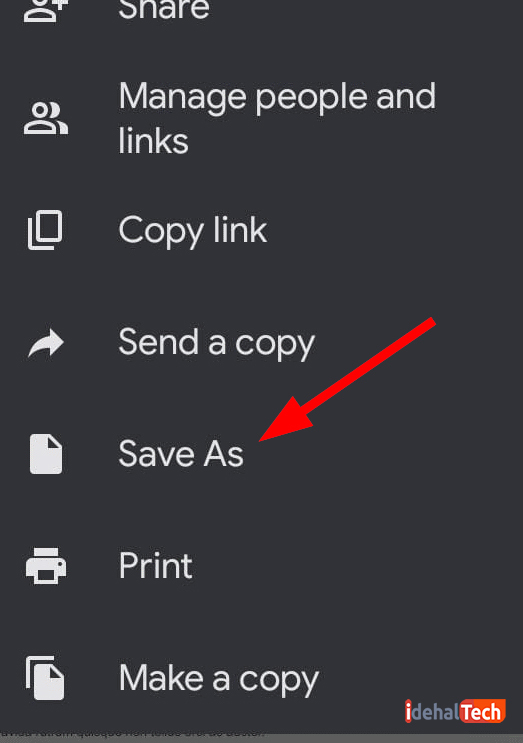
از بین گزینههای پیش رو، PDF Document (.pdf) را انتخاب کنید.
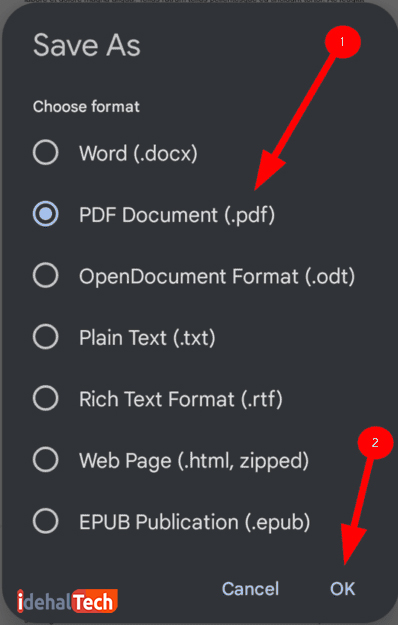
در این بخش باید کمی صبر کنید تا فایل مورد نظر به صورت یک فایل pdf ذخیره شود.
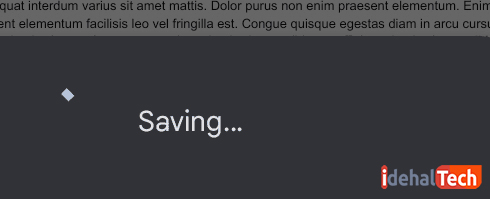
حالا مشاهده خواهید کرد که فایل گوگل داکس شما، به یک فایل پی دی اف تبدیل شده است.
تبدیل گوگل داکس به پی دی اف در آیفون
برای تبدیل گوگل داکس به پی دی اف در گوشیهای آیفون و یا آیپد، باید فایل مورد نظر را باز کنید. سپس روی سه دایرهای که به صورت افقی در کنار یکدیگر قرار گرفتهاند ضربه بزنید تا یک منو باز شود.
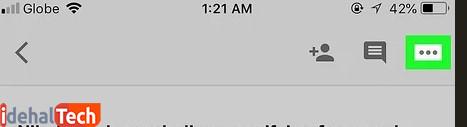
حالا باید گزینه Share &export را انتخاب کنید.
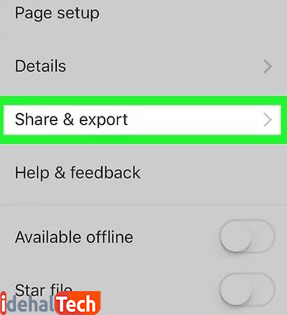
در این بخش باید گزینه Send a copy را انتخاب کنید.
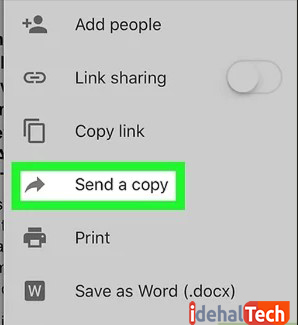
در منوی جدیدی که باز شده، باید روی گزینه pdf بزنید و در نهایت روی گزینه ok بزنید.
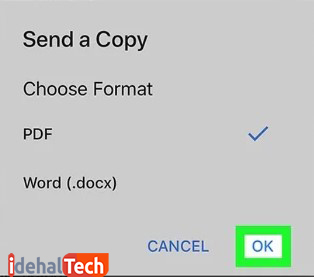
حالا فایل گوگل داکس شما به صورت pdf تبدیل شده است و نیاز دارید که آن را برای خود یا کس دیگری ارسال کنید تا بتوانید به آن دسترسی داشته باشید. به چند روش میتوانید این کار را انجام دهید:
- اگر دستگاه آیفون دیگری در نزدیکی شما باشد، با استفاده از AirDrop میتوانید فایل را با دستگاه دیگر به اشتراک بگذارید.
- روش دیگر ارسال فایل تبدیل شده PDF از طریق ایمیل است. خیلی راحت با attach کردن فایلی که ایجاد کردید، میتوانید آن را به آدرس ایمیل خود یا کسی دیگری ارسال کنید.
- روش دیگر ذخیره کردن فایل مورد نظر در Google drive است.
- روش آخر هم ذخیره کردن فایل ایجاد شده در گوشی یا icloud drive است.
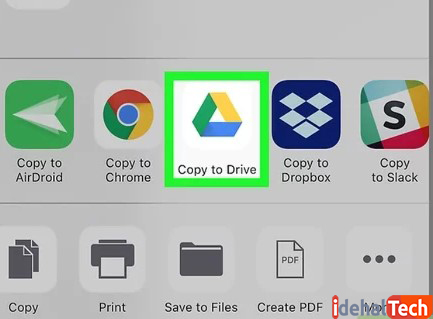
کلام آخر
در این مقاله ما سعی کردیم که تمامی روشهایی که با استفاده از آن میتوان فایلهای گوگل داکس را به پی دی اف تبدیل کرد را آموزش دهیم. روشهای مختلف و نرمافزارهای گوناگونی برای انجام این کار وجود دارد. در این مقاله یکی از نرمافزارهای کاربری برای انجام این کار را نیز معرفی کردیم.
امیدوارم نکاتی که در این مقاله گفته شد، برای شما مفید بوده باشد.
سوالات متداول
بله – انجام این کار بسیار ساده است. فایل PDf را با استفاده از Adobe Acrobat Reader باز کنید و نوار ابزار Fill and Sign را پیدا کنید و روی Sign کلیک کنید. سپس اسمتان را تایپ کنید و بعد در هر جای صفحه میتوانید امضا کنید.
بله – در فایل Google Docs باید وارد منوی فایل شوید، سپس روی دانلود کلیک کنید و در نهایت روی PDF Document بزنید. سپس گزینه PDF را انتخاب کنید. با انجام این کار، فایل گوگل داکس به پی دی اف ذخیره خواهد شد.
بله – خیلی راحت میتوانید در گوشیهای موبایل و یا کامپیوتر، فایلهای PDF را با استفاده از نرمافزارها و اپلیکیشنهایی که وجود دارد ویرایش کنید و از آنها استفاده کنید.



